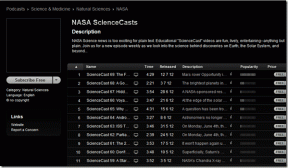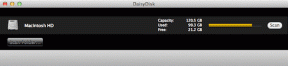Cara Melihat Undangan Tertunda di LinkedIn – TechCult
Bermacam Macam / / July 17, 2023
Mengirim dan menerima permintaan koneksi sangat penting untuk memperluas jaringan profesional Anda di LinkedIn. Saat Anda menerima permintaan koneksi, itu ditambahkan ke daftar undangan Anda yang tertunda. Namun, menelusuri undangan ini dapat menjadi tantangan bagi Anda jika Anda baru saja bergabung dengan platform ini. Baca panduan ini untuk mempelajari cara melihat undangan tertunda Anda di LinkedIn untuk memastikan Anda melihat semua koneksi potensial.
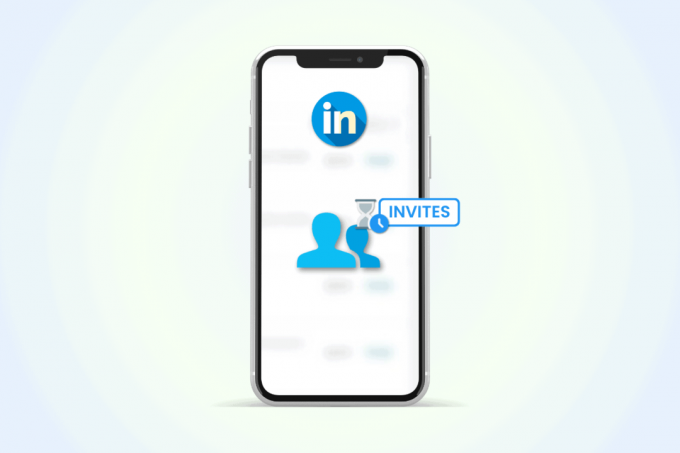
Daftar isi
Cara Melihat Undangan Tertunda di LinkedIn
Undangan tertunda adalah daftar orang yang telah mengirimi Anda permintaan koneksi di platform atau kepada siapa Anda telah mengirim permintaan. Anda dapat memilih untuk menerima atau mengabaikan permintaan ini. Menerima permintaan menambahkan orang tersebut ke Anda koneksi LinkedIn, memungkinkan mereka mengirimi Anda pesan. Jika Anda mengabaikan permintaan, orang tersebut tidak akan diberi tahu.
LinkedIn mengirimi Anda pemberitahuan saat seseorang mengirimi Anda permintaan undangan. Namun, jika Anda melewatkan pemberitahuan tersebut, Anda dapat mengikuti langkah-langkah di bawah ini untuk melihat undangan yang tertunda di aplikasi seluler LinkedIn.
Jawaban cepat
Untuk melihat undangan tertunda di LinkedIn:
1. Masuk untuk Anda akun LinkedIn di peramban.
2. Klik Jaringan Saya di bagian atas halaman.
3. Dalam Undangan bagian, pilih Lihat semua.
Di bawah Diterima tab, Anda dapat melihat permintaan koneksi tertunda yang dikirimkan kepada Anda. Klik Terkirim untuk melihat permintaan undangan tertunda yang dikirim oleh Anda.
Metode 1: Di Android
1. Buka aplikasi LinkedIn di ponsel Anda dan Masuk dengan Anda Kredensial akun LinkedIn.
2. Ketuk pada Jaringan saya tab dari bagian bawah layar.
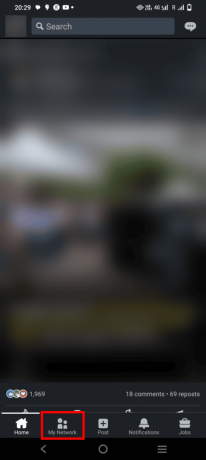
3. Ketuk Undangan untuk melihat daftar permintaan undangan Anda yang tertunda.

4. Beralih di antara Terkirim Dan Diterima tab untuk melihat masing-masing undangan yang Anda kirim dan terima.
Sekarang, mari kita lihat cara melihat undangan yang tertunda di aplikasi iPhone LinkedIn.
Baca juga: Apa Arti Koneksi 1, 2, dan 3 di LinkedIn?
Metode 2: Di iPhone
1. Luncurkan aplikasi LinkedIn di iPhone Anda dan Masuk ke akun Anda.
2. Ketuk pada Jaringan saya tab > Undangan pilihan.
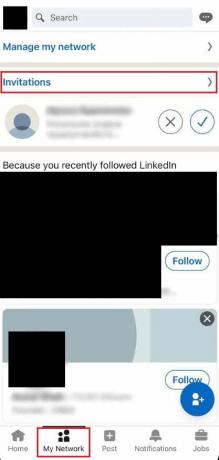
3A. Pilih Terkirim untuk melihat undangan yang Anda kirim ke profil tertentu.
3B. Ketuk Diterima untuk melihat undangan koneksi yang telah Anda terima.
Bagaimana Cara Melihat Undangan Tertunda di LinkedIn di Desktop?
Untuk melihat undangan atau koneksi Anda yang tertunda di versi web LinkedIn di desktop Anda, ikuti langkah-langkah di bawah ini.
1. Mengunjungi Halaman masuk LinkedIn di browser Anda dan Masuk dengan Anda kredensial akun.
2. Klik Jaringan saya dari bagian atas halaman.
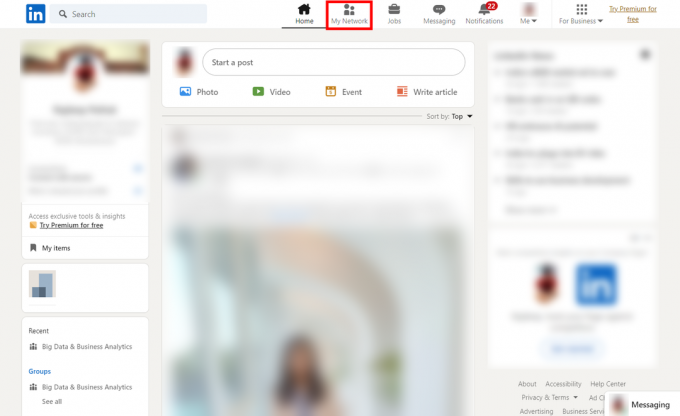
3. Dari Undangan bagian, klik Lihat semua.
Catatan: Di bawah Diterima tab, Anda akan dapat melihat semua undangan yang diterima yang tertunda di LinkedIn. Klik Terkirim untuk melihat permintaan undangan tertunda yang dikirim oleh Anda kepada orang lain.
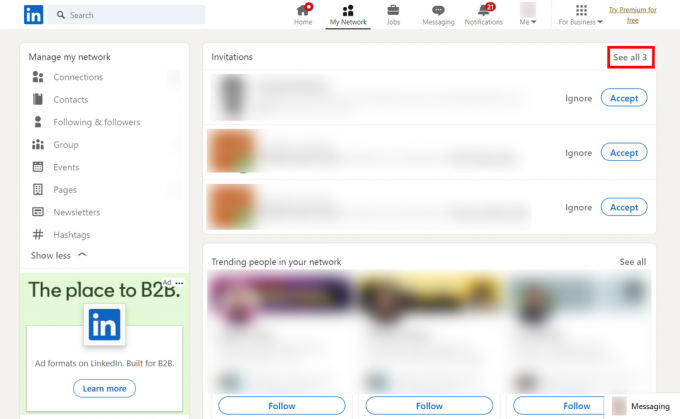
Baca juga: 5 Langkah Sederhana untuk Membatalkan Permintaan Koneksi di Aplikasi LinkedIn
Kami harap artikel ini telah menjawab semua pertanyaan Anda tentang cara melihat undangan yang tertunda di LinkedIn, baik di versi web maupun aplikasi seluler. Jangan ragu untuk meninggalkan keraguan atau saran di bagian komentar di bawah. Ingatlah untuk memeriksa situs web kami secara teratur untuk tutorial lainnya, dan sampai jumpa di panduan berikutnya!
Pete adalah penulis staf senior di TechCult. Pete menyukai semua hal tentang teknologi dan juga seorang DIYer yang rajin. Dia memiliki pengalaman satu dekade menulis petunjuk, fitur, dan panduan teknologi di internet.